중복 사진은 불필요한 공간을 차지할 뿐만 아니라 반복되는 이미지로 사진 컬렉션을 혼란시키기 때문에 오늘날 많은 사람들이 직면하는 주요 문제입니다. 중복되고 거의 동일한 이미지를 제거하려면 Microsoft Photos 응용 프로그램을 사용하여 이미지를 가져온 다음 수동으로 중복을 삭제할 수 있습니다. 이 가이드는 Microsoft Photos를 사용하여 중복 사진을 삭제하는 방법에 대한 단계를 설명합니다. Windows 사진 앱 사용이 어렵다면 Duplicate Photos Fixer Pro와 같은 타사 사진 클리너 애플리케이션을 선택할 수 있습니다.
Microsoft의 사진을 사용하여 중복 사진을 제거하는 방법
Microsoft Photos는 Windows 10 운영 체제에 기본적으로 설치되며 사용하기 쉽습니다. 중복되거나 유사한 이미지를 삭제하기 위해 따라야 할 단계는 다음과 같습니다.
1단계: Windows + S를 눌러 Windows 검색 도구를 열고 사진을 입력합니다.
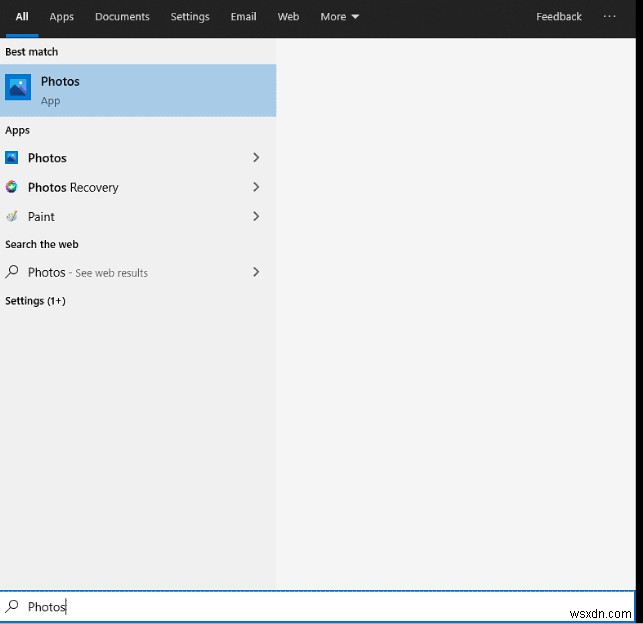
2단계 :앱에서 '사진' 이름만 클릭하세요.
3단계 :앱을 처음 열 때 일부 사진이 표시되지 않을 수 있습니다. 왼쪽 상단 모서리에 있는 폴더 탭을 클릭합니다.
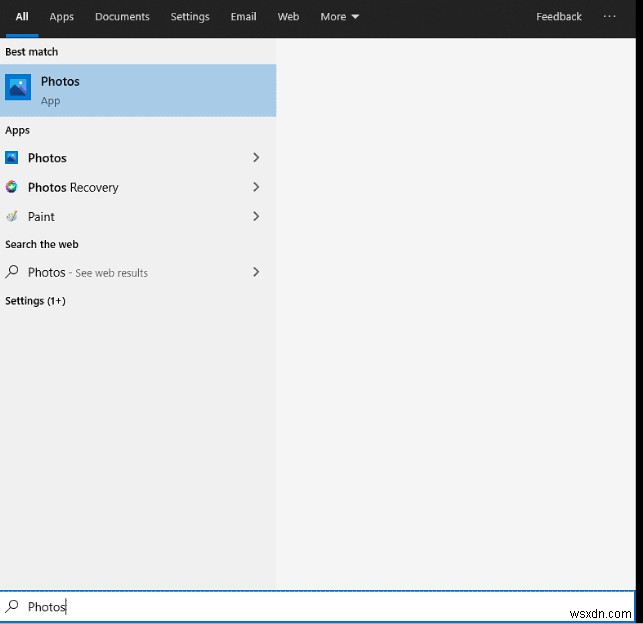
4단계 :폴더 추가를 클릭합니다. 상자를 열고 하드 드라이브에 저장된 사진 위치로 이동합니다.
5단계 :이미지가 포함된 모든 폴더를 추가한 후 컬렉션 탭을 클릭하면 모든 사진이 한 곳에 나열됩니다.
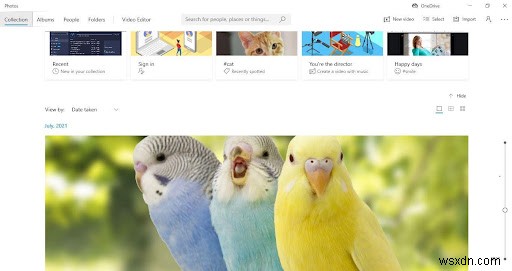
6단계 :이제 표시된 이미지의 오른쪽 상단 모서리에 있는 작은 보기 버튼을 클릭합니다.
7단계 :컬렉션에 중복이 있는지 식별하는 데 도움이 되는 이미지의 작은 축소판이 표시됩니다.
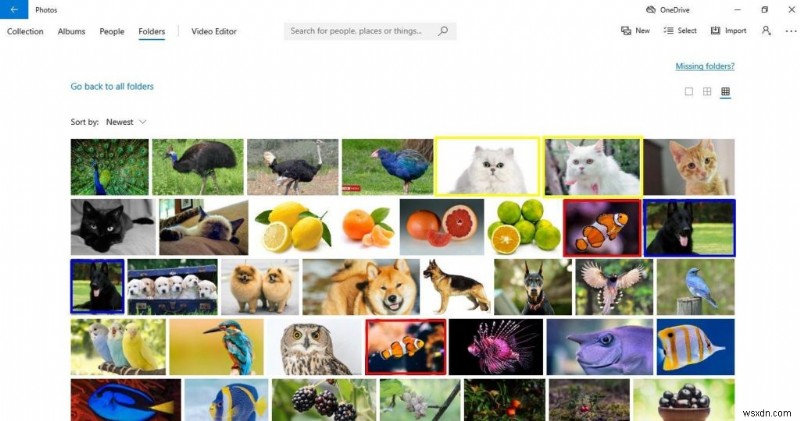
참고: 이것은 수동 프로세스이며 시간과 노력이 필요합니다.
8단계: 중복 항목을 식별하면 해당 항목을 마우스 오른쪽 버튼으로 클릭하고 컨텍스트 메뉴에서 삭제를 선택할 수 있습니다.
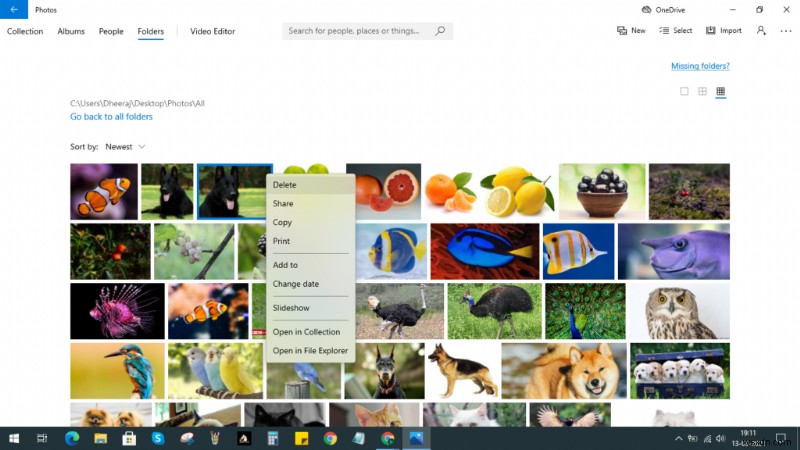
9단계: 선택을 확인하라는 프롬프트가 표시됩니다. 삭제 버튼을 클릭합니다.
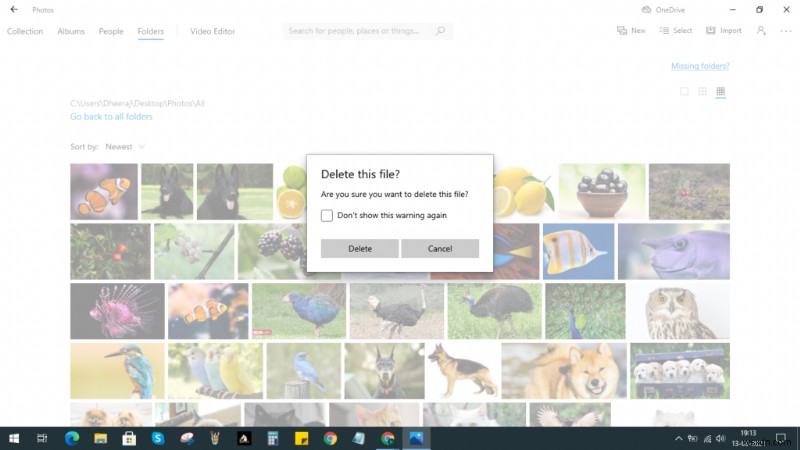
참고: 삭제된 사진은 원래 위치에서 휴지통으로 이동합니다.
Microsoft Photos는 비디오 편집 및 음악과 함께 사진 슬라이드쇼 재생과 같은 다른 많은 작업에도 사용할 수 있습니다. 사진 컬렉션에서 중복 항목을 수동으로 제거하는 데에도 사용할 수 있습니다.
그러나 중복 사진을 자동으로 제거하는 방법을 찾고 있다면 미리 읽어 보십시오.
Duplicate Photos Fixer Pro:중복 이미지를 제거하기 위한 대안
Duplicate Photos Fixer Pro는 직관적인 인터페이스로 사용하기 편리한 놀라운 사진 클리너 앱입니다. 중복 사진을 삭제하는 단계는 다음과 같습니다.
1단계 :아래 버튼에서 Duplicate Photos Fixer Pro 다운로드 및 설치:
2단계 :소프트웨어를 열고 사진 또는 이미지가 저장된 폴더를 추가합니다.
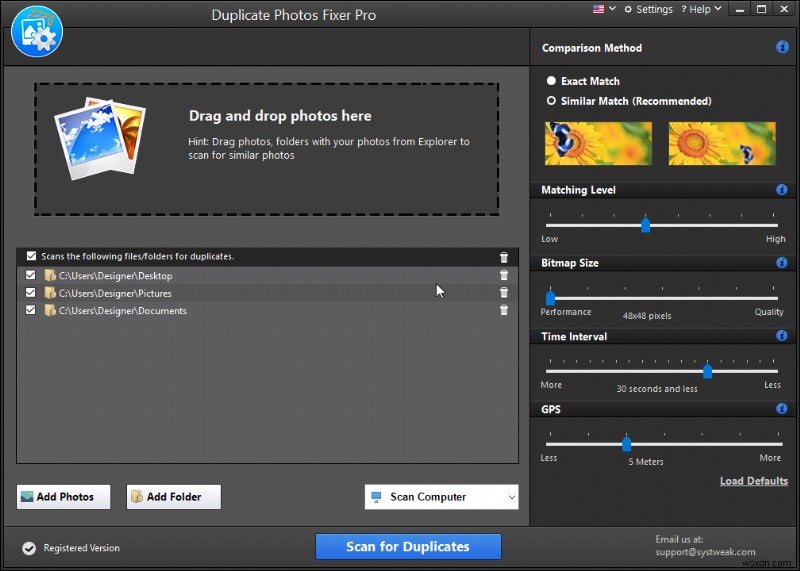
3단계 :사진을 추가했으면 앱 인터페이스의 오른쪽 패널 상단에서 비교 방법을 선택합니다.
정확히 일치: 정확히 유사한 일치를 위해 이것을 선택하십시오. 이 검색 방법에서는 일반적으로 결과 수가 적게 나타납니다.
유사한 일치: 이 방법은 거의 동일하고 유사하게 일치하는 사진을 감지하고 스캔 후 더 많은 결과를 제공할 수 있습니다.
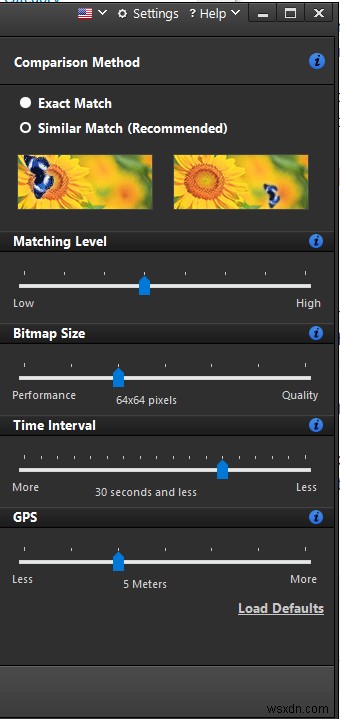
Duplicate Photos Fixer Pro 사용 방법에 대한 전체 가이드를 보려면 여기를 클릭하세요.
4단계 :이제 앱 인터페이스 하단에 있는 중복 검색 버튼을 클릭합니다.
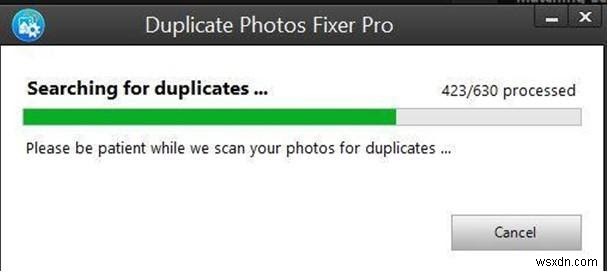
5단계 :모든 중복 사진은 거의 동일한 이미지를 포함하는 다른 그룹으로 정렬되어 나타납니다.
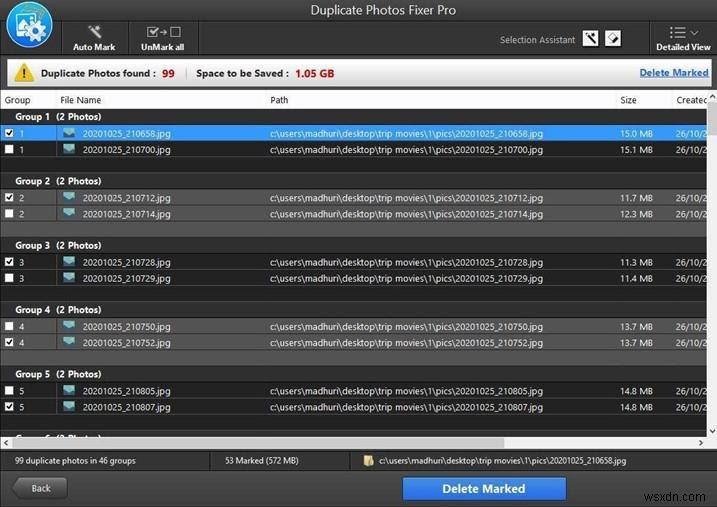
6단계 :자동 표시 버튼을 사용하여 각 그룹에서 하나의 원본 사진을 유지하고 다른 모든 중복 사진을 선택하여 삭제 표시할 수 있습니다.
7단계 :하단의 표시된 삭제 버튼을 클릭하면 컴퓨터에서 정확한 중복 항목이 모두 제거되고 유사한 사진이 삭제됩니다.
Duplicate Photos Fixer Pro:기능 및 이점
DPF(Duplicate Photos Fixer Pro)는 Windows, Android, macOS 및 iOS와 같은 모든 주요 플랫폼에 설치할 수 있는 타사 사진 클리너 앱입니다. 이 중복 사진 찾기 소프트웨어는 직관적인 인터페이스로 사용하기 쉽고 다음과 같은 특정 기능을 포함합니다.
중복 감지
Duplicate Photos Fixer Pro는 이름을 비교하는 대신 콘텐츠를 비교하는 알고리즘을 기반으로 PC에서 중복 이미지를 스캔, 식별 및 삭제하도록 설계되었습니다.
유사 감지
Duplicate Photos Fixer Pro는 고급 알고리즘을 사용하여 정확한 중복 이미지 외에도 유사하거나 거의 동일한 이미지를 감지합니다.
외부 장치
이 애플리케이션을 사용하면 사용자는 내장 하드 드라이브 외에도 외장 드라이브를 스캔할 수 있으므로 외장 드라이브의 콘텐츠를 내장 드라이브에 복사한 다음 스캔하는 데 드는 시간과 노력을 절약할 수 있습니다.
중복 이미지 자동 표시

Duplicate Photos Fixer Pro는 사용자가 복제본을 자동으로 표시하고 원본은 그대로 둘 수 있도록 도와줍니다.
비교 모드
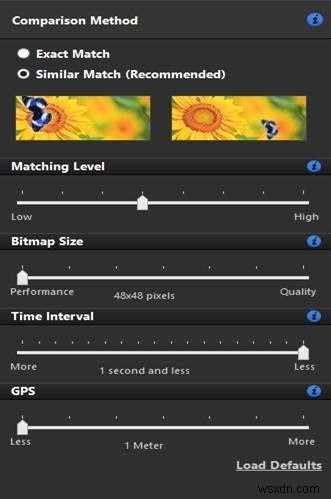
Duplicate Photo Fixer Pro를 사용하면 일치 수준, 시간 간격 및 GPS와 같은 필터를 변경하여 다양한 스캔 모드를 변경할 수 있습니다.
중복을 제거하기 위해 Microsoft의 기본 앱인 '사진'을 사용하는 방법에 대한 마지막 말씀
Microsoft Photos는 이미지를 보고 사진 컬렉션을 구성할 수 있는 훌륭한 도구입니다. 그러나 중복 사진을 삭제하려면 Duplicate Photos Fixer Pro와 같은 전문적인 사진 클리너 앱을 사용해야 합니다. 이 응용 프로그램은 알고리즘을 사용하여 이미지의 내용을 기반으로 복제본을 식별하며 PC에서 복제본, 유사하고 거의 동일한 사진을 제거하는 가장 효율적인 방법입니다. 소셜 미디어(Facebook, Instagram, YouTube)에서 팔로우하세요.
